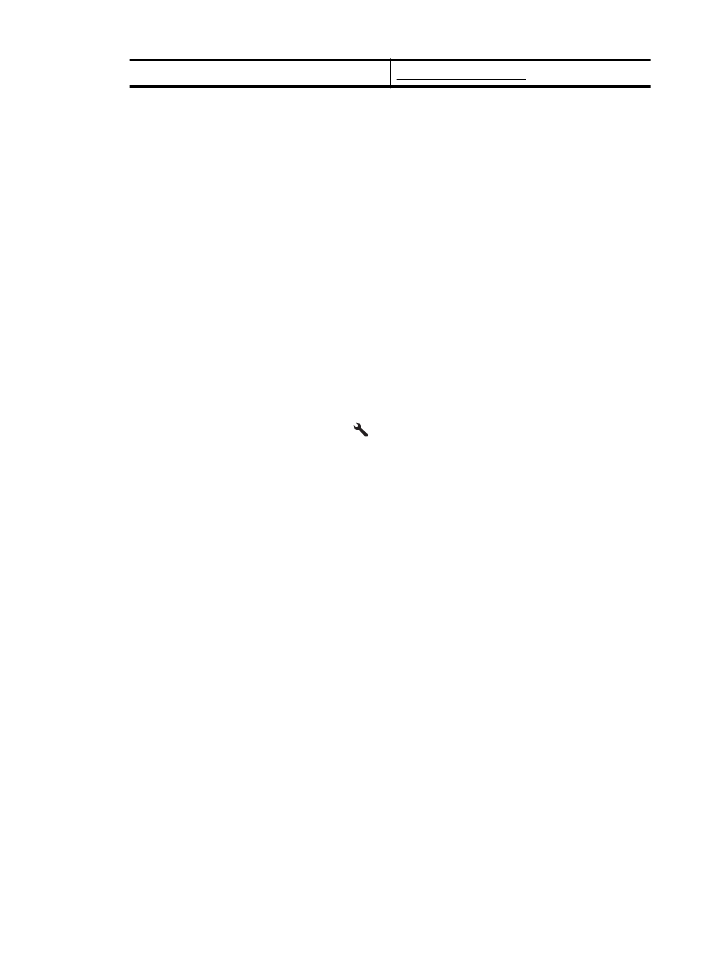
Test nastavenia faxu
Test nastavenia faxu slúži na kontrolu stavu tlačiarne a na kontrolu, či je správne nastavená na
faxovanie. Tento test vykonajte až po dokončení nastavenia tlačiarne na faxovanie. V teste sa
vykonajú nasledujúce kontroly:
•
Kontrola hardvéru faxu
•
Overenie pripojenia správneho typu telefónneho kábla k tlačiarni
•
Kontroluje, či je telefónny kábel pripojený do správneho portu
•
Kontrola oznamovacieho tónu
•
Kontrola aktívnosti telefónnej linky
•
Otestuje stav pripojenia vašej telefónnej linky
Tlačiareň vytlačí správu s výsledkami testu. Ak test zlyhá, prečítajte si informácie v správe, skúste
pomocou nich vyriešiť problémy a znova spustite test.
Test nastavenia faxu prostredníctvom ovládacieho panela tlačiarne
1. Tlačiareň nastavte na faxovanie v súlade s pokynmi pre špecifickú konfiguráciu domáceho
alebo kancelárskeho prostredia, ktoré používate.
2. Pred spustením testu skontrolujte, či sú nainštalované atramentové kazety a či je do
vstupného zásobníka vložený papier bežnej veľkosti.
3. Na úvodnej obrazovke stlačte tlačidlo (Nastavenie).
4. Pomocou tlačidiel napravo sa posuňte na položku Nástroje, vyberte ju a potom vyberte
položku Spustiť test faxu.
Tlačiareň zobrazí stav testu na displeji a vytlačí správu.
5. Preštudujte si správu.
•
Ak test prebehol bez problémov a stále sa pri faxovaní vyskytujú problémy, kontrolou
nastavení faxu uvedených v správe overte, či sú správne nastavenia. Problémy pri
faxovaní môžu byť spôsobené prázdnym alebo nesprávnym nastavením faxu.
•
Ak test zlyhá, preštudujte si informácie v správe ešte raz a nájdite možné riešenie
problému.
pokračovanie
Test nastavenia faxu
207
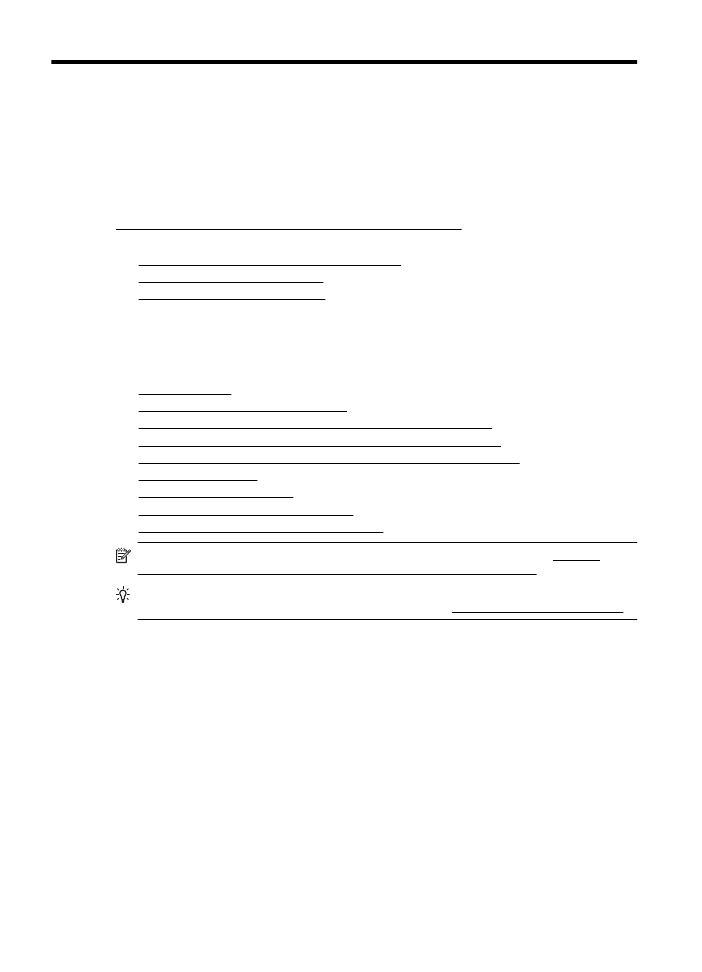
D
Nastavenie siete (HP Officejet
4620 série e-All-in-One)
Nastavenia siete pre tlačiareň môžete spravovať pomocou ovládacieho panela tlačiarne na
základe pokynov v nasledujúcej časti. Ďalšie rozšírené nastavenia sú k dispozícii v zabudovanom
webovom serveri, konfiguračnom a stavovom nástroji, ktorý sa otvára z webového prehľadávača
pomocou existujúceho sieťového pripojenia tlačiarne. Ďalšie informácie získate v časti
Integrovaný webový server (HP Officejet 4620 série e-All-in-One).
Táto časť obsahuje nasledujúce témy:
•
Nastavenie tlačiarne pre bezdrôtovú komunikáciu
•
Zmena základných nastavení siete
•
Zmena rozšírených nastavení siete
Nastavenie tlačiarne pre bezdrôtovú komunikáciu
Tlačiareň môžete nastaviť na bezdrôtovú komunikáciu.
Táto časť obsahuje nasledujúce témy:
•
Skôr než začnete
•
Nastavenie tlačiarne v bezdrôtovej sieti
•
Nastavenie tlačiarne pomocou softvéru tlačiarne HP (odporúča sa)
•
Nastavenie tlačiarne pomocou funkcie Wi-Fi Protected Setup (WPS)
•
Nastavenie tlačiarne pomocou integrovaného webového servera (EWS)
•
Zmena typu pripojenia
•
Test bezdrôtového pripojenia
•
Pravidlá zabezpečenia bezdrôtovej siete
•
Pravidlá na zníženie rušenia bezdrôtovej siete
Poznámka Ak sa pri pripájaní tlačiarne vyskytnú problémy, prečítajte si časť Riešenie
problémov s bezdrôtovým pripojením (HP Officejet 4620 série e-All-in-One).
Tip Ďalšie informácie o nastavení a používaní tlačiarne prostredníctvom bezdrôtového
pripojenia získate v stredisku HP Wireless Printing Center (www.hp.com/go/wirelessprinting).
Skôr než začnete
Pred nastavovaním bezdrôtového pripojenia skontrolujte nasledujúce položky:
•
Bezdrôtová sieť je správne nastavená a funguje.
•
Tlačiareň a počítače, ktorú ju používajú, sa nachádzajú v rovnakej sieti (podsieti).
Pri pripájaní tlačiarne sa môže zobraziť výzva na zadanie názvu bezdrôtovej siete (SSID) a jej
hesla:
•
Identifikátor SSID predstavuje názov bezdrôtovej siete.
•
Heslo bezdrôtovej siete zabraňuje ostatným používateľom v pripojení k bezdrôtovej sieti bez
vášho povolenia. V závislosti od požadovanej úrovne zabezpečenia môže bezdrôtová sieť
používať kľúč WPA alebo prístupovú frázu WEP.
Ak ste od nastavenia bezdrôtovej siete nezmenili názov siete alebo bezpečnostný prístupový
kľúč, môžete použiť údaje uvedené na zadnej alebo bočnej strane bezdrôtového smerovača.
Ak názov siete alebo bezpečnostný prístupový kľúč nemôžete nájsť alebo si tieto informácie
nepamätáte, pozrite si dokumentáciu dodanú s počítačom alebo bezdrôtovým smerovačom. Ak
tieto informácie stále nemôžete nájsť, obráťte sa na správcu siete alebo osobu, ktorá nastavila
bezdrôtovú sieť.
208